
发布时间:2022-08-11 来源:win7旗舰版 浏览量:
使用u盘装系统已经成为一种主流趋势,简单且方便,而用最U盘来装系统,最关键,是需要事先把你手上普通的u盘制作成能够引导系统启动的u盘启动盘。网上的制作方法很多不是老旧因而不能够使用就是步骤繁琐,而觉得困难,下面,小编就来跟大家演示简单快捷的u盘启动盘制作方法
由于现在使用U盘安装系统的方法很方便,很多用户都很轻松的安装上自己想要的系统,但是有些用户使用的是别人制作好的U盘,因而对u盘启动盘制作方法不是很了解,对于没有接触的同学们开始可能会觉得困难,那么现在,小编就跟大家分享u盘启动盘制作方法。
u盘启动盘制作方法
准备一个容量大于4G的u盘,便于系统镜像文件存放
到快启动官网下载一个快启动启动盘制作工具U盘启动盘制作工具
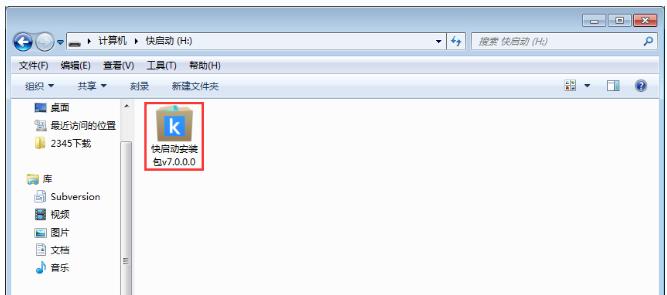
启动盘制作图解详情-1
双击已经下载好的程序进行安装
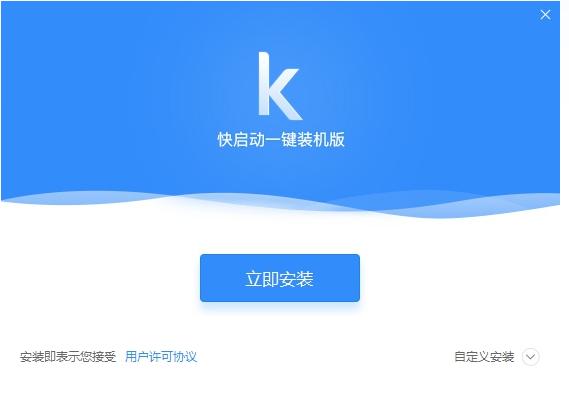
u盘制作图解详情-2
双击进入快启动U盘启动盘制作工具窗口
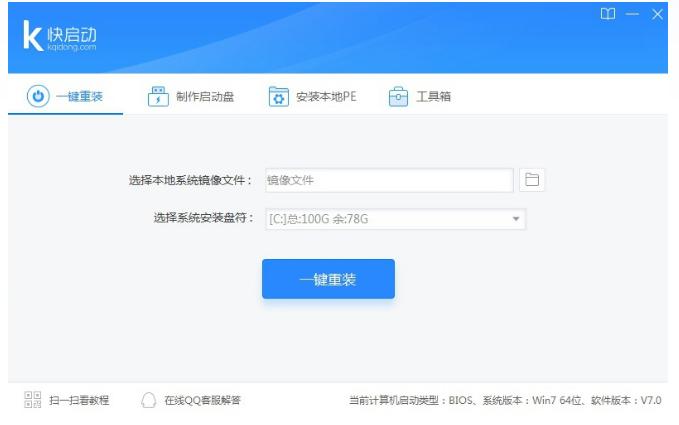
启动盘制作图解详情-3
选择制作启动盘,插入U盘,备份U盘个人重要文件,因为制作工程中会删除U盘上的所有数据,点击“一键制作”
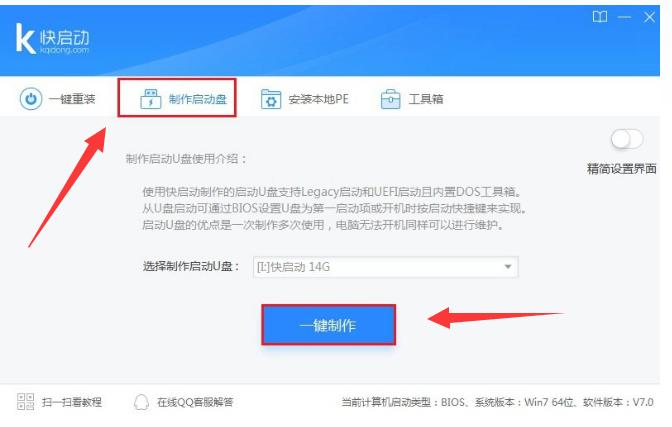
u盘制作图解详情-4
弹出执行此操作会删除u盘中所有数据,且不可恢复的警告提示,点击“确定”按钮,继续操作
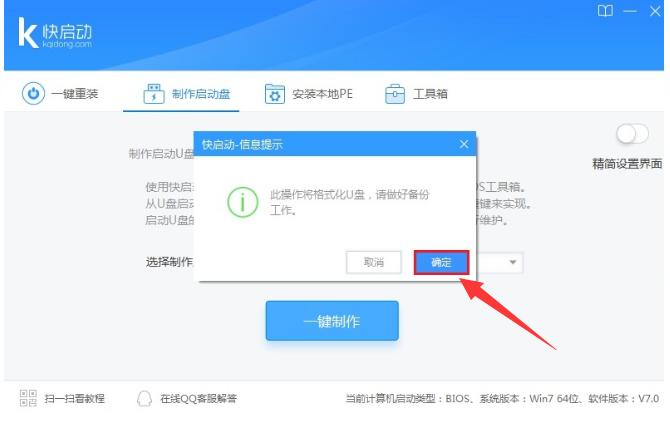
u盘启动盘图解详情-5
等待相关数据完成写入u盘,
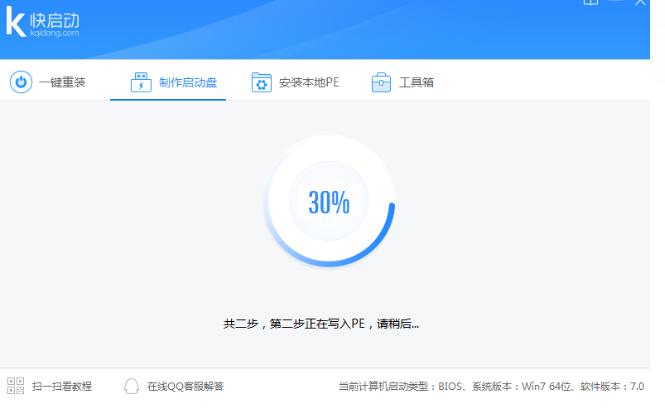
启动盘制作图解详情-6
直到弹出u盘制作成功信息提示,点击“返回”到此,一个属于自己的U盘维护工具就这样子做好了。
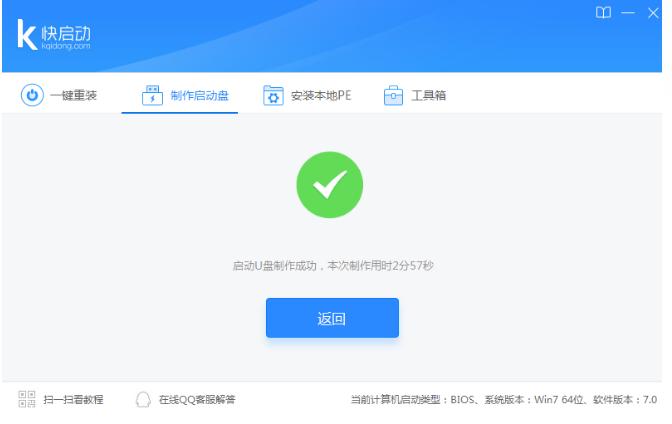
u盘制作图解详情-7
以上就是u盘启动盘制作方法了。
别看安装电脑系统看是简单,但是对于想自学安装系统的用户来说无疑是一件非常头疼的事,尽管现在安装系统
现在用U盘工具十分方便,,所以才能够使得U盘安装系统流行起来,我们都知道制作U盘启动是U盘安装系统
说起U盘启动工具的制作方法,对于没有接触的同学们开始可能会觉得困难,可能他们没有真正操作过u盘启动
在平时,我们都是使用U盘来储存一些重要的数据,但是由于U盘的使用性质,也会出现一些问题,例如U盘中
本站发布的ghost系统仅为个人学习测试使用,请在下载后24小时内删除,不得用于任何商业用途,否则后果自负,请支持购买微软正版软件!
如侵犯到您的权益,请及时通知我们,我们会及时处理。Copyright @ 2018 斗俩下载站(http://www.doulia.cn) 版权所有 xml地图 邮箱: